CentOS Memcached安装指南
Memcached简介
Memcached是一个高性能的分布式内存对象缓存系统,用于加速动态Web应用程序,通过减轻数据库的负担来提高响应速度,它主要用于缓存来自数据库或其他存储机制的数据,以便快速访问。
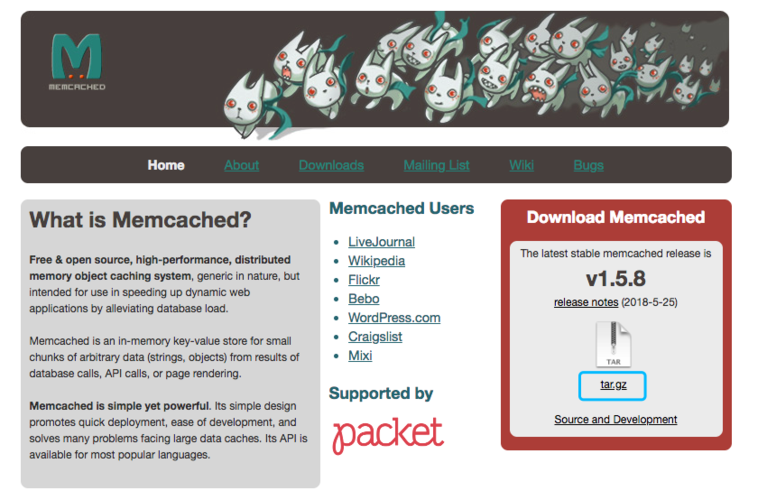
前提条件
在开始安装之前,请确保你具备以下条件:
1、CentOS 7或更高版本的服务器。
2、sudo权限用户或root权限。
3、基本的网络配置,包括防火墙设置。
4、已安装的编译工具,如gCC和make。
5、libevent库(Memcached的依赖项)。
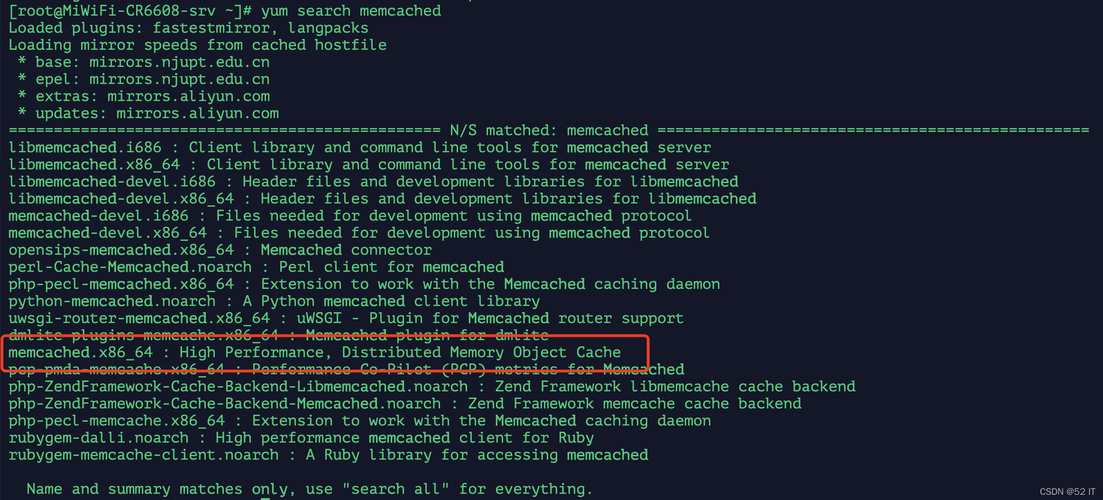
步骤详解
1. 更新系统包索引
更新系统的包索引以确保所有软件包都是最新的。
- sudo yum update y
2. 安装EPEL存储库(可选但推荐)
为了方便地从官方源安装最新版本的Memcached,建议先安装EPEL(Extra Packages for Enterprise Linux)存储库。
- sudo yum install epelrelease y
3. 安装Memcached及其依赖项
3.1 安装libevent库
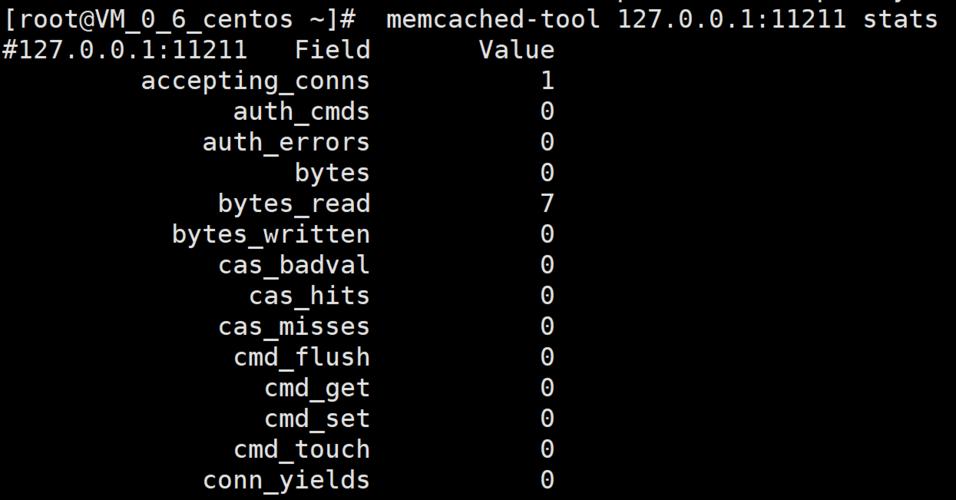
Memcached依赖于libevent库,因此需要先安装这个库。
- sudo yum install libevent y
3.2 安装Memcached
使用YUM命令从官方CentOS存储库安装Memcached。
- sudo yum install memcached y
4. 配置Memcached
4.1 编辑配置文件
默认情况下,Memcached配置文件位于/etc/sysconfig/memcached,打开该文件进行编辑:
- sudo vi /etc/sysconfig/memcached
4.2 修改配置选项
找到并编辑以下配置选项:
PORT: Memcached监听的端口,默认为11211。
USER: 启动Memcached服务的用户,默认为memcached。
MAXCONN: 最大同时连接数,默认为1024。
CACHESIZE: 分配给Memcached使用的内存大小,以MB为单位,默认为64MB。
OPTIONS: 其他选项,可以指定IP地址和关闭UDP支持。
将Memcached绑定到本地接口并禁用UDP侦听器:
- PORT="11211"
- USER="memcached"
- MAXCONN="1024"
- CACHESIZE="64"
- OPTIONS="l 127.0.0.1 U 0"
保存并退出编辑器。
5. 启动并启用Memcached服务
使用systemctl命令启动Memcached服务并设置为开机自启:
- sudo systemctl start memcached
- sudo systemctl enable memcached
6. 验证Memcached是否运行
使用netstat命令检查Memcached是否正在监听正确的端口:
- sudo netstat plunt | grep memcached
你应该会看到类似以下的输出:
- tcp 0 0 127.0.0.1:11211 0.0.0.0:* LISTEN 2383/memcached
7. 测试Memcached连接性
可以使用telnet命令测试Memcached是否正常运行:
- telnet localhost 11211
如果一切正常,你应该会看到一个空行作为响应,表示连接成功,输入一些命令如stats查看统计信息,然后按Ctrl+]再按Enter键退出telnet会话。
8. 使用memcachedtool检查服务器状态(可选)
如果你安装了memcachedtool,可以使用它来检查Memcached服务器的状态:
- memcachedtool 127.0.0.1:11211 stats
你应该会看到类似的输出:
- STAT pid 2383
- STAT uptime 3600
- ...
常见问题及解决方法
Q1: 无法启动Memcached服务怎么办?
A1: 如果遇到无法启动的问题,首先检查是否有任何错误消息或日志记录,常见的问题可能包括端口冲突或配置文件错误,确保没有其他进程占用了Memcached的端口,并且配置文件中的所有参数都是有效的,如果问题仍然存在,尝试重新启动服务并查看系统日志以获取更多信息。
Q2: 如何更改Memcached的监听地址?
A2: 要更改Memcached的监听地址,只需编辑/etc/sysconfig/memcached文件中的OPTIONS变量即可,如果你想让Memcached监听所有网络接口,可以将OPTIONS设置为l 0,完成更改后,重启Memcached服务使更改生效,出于安全考虑,通常建议仅监听本地接口或受信任的网络接口。











